¿Qué tan acostumbrado estas a mandar tus respuestas por escrito en WhatsApp? ¿Los prefieres a tener que enviar y recibir notas de voz? ¿O acaso prefieres utilizar ambas opciones dependiendo de la situación?
Bueno, hoy te traemos una herramienta sumamente «INTERESANTE Y ÚTIL». Tan útil como la posibilidad de Apagar Tu Celular de Manera Automática o Poder Reproducir Música Gratis Sin Publicidad. Y no cabe duda, esta app te permitirá tener lo mejor de los mensajes escritos y las notas de voz en «UNA SOLA FUNCIÓN».
Gracias a que se anexo una función de voz al teclado, ¡ahora tienes la posibilidad de Activar Dictado Por Voz En WhatsApp en tu celular!
Para todos aquellos que deseen enviar mensajes por medio de WhatsApp, pero quieran ahorrarse tiempo o esfuerzo, «EXISTE UNA RESPUESTA» Solo tienes que activar el Dictado Por Voz En WhatsApp Android. Y entonces, podrás decir a la aplicación lo que quieres mandar y ella mandara estas órdenes «COMO UN MENSAJE ESCRITO».
➤ Habilitar Teclado por Voz
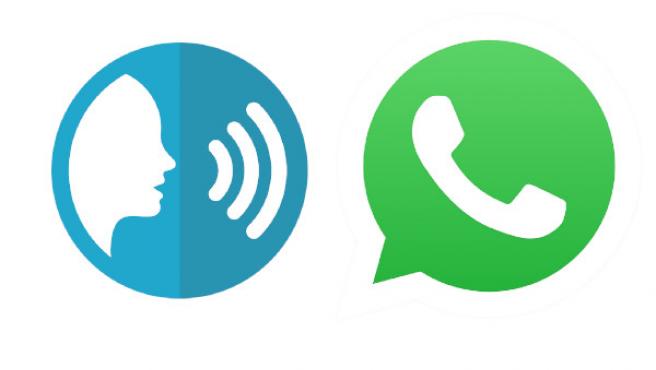
Para obtener esta impresionante función solo tienes que realizar un conjunto de acciones «SIMPLES Y FÁCILES». Antes que nada, tienes que habilitar en tu dispositivo inteligente la opción de micrófono que se encuentra en el teclado.
¡ARTICULO RECOMENDADO! Descubre Ya Todo Respecto a los Mejores Videojuegos de Fútbol Para Android -ACTUALIZADO 2020
Se trata de un icono con la forma de un micrófono «UBICADO EN LA ZONA IZQUIERDA» de la barra espaciadora con diminuto tamaño. Normalmente, aunque no siempre, ya está activado de fábrica.
Ahora, «NO COMETAS EL ERROR» de pensar que el botón de dictado de voz es el mismo de enviar notas de voz. Es normal que las funciones se presten a este tipo de confusiones, pero es imperativo que sepas que «SON DOS BOTONES DISTINTOS».
De hecho, podrás apreciar las diferencias si observas con detalle y atención. Cuando tengas frente a ti tu teclado virtual, notaras que en realidad «HAY DOS MICRÓFONOS». El más grande, fácil de ver y resaltante es el botón para enviar notas ubicado en la parte superior.
El botón que nos compete en estos momentos, el que te permite «DICTAR TUS MENSAJES», se encuentra al lado del espaciador del teclado «Y JUSTO ABAJO».
Ahora, se puede dar la posibilidad que incluso teniendo el micrófono para dictar por voz habilitado por defecto no consigamos observar el icono de dicho botón. En caso de que te suceda esto, «TRANQUILO»
Lo que sucede, y la razón por la que no puedes ver el botón de dictado, es que este se encuentra en la misma fila de los emoticones del teclado. Por tanto, si quieres encontrarlo solo tienes que presionar la carita feliz del emoji por varios segundos.
«Y EL BOTON APARECERÁ»
En caso de que, por cualquier motivo, la función de dictado por voz no este activa en tu teclado deberás dirigirte a «CONFIGURACIÓN DE TU CELULAR». Y, una vez estés en dicho menú de configuraciones, tendrás que buscar el denominado «IDIOMA Y ENTRADA».
Allí deberás, finalmente, acceder a «TECLADO EN PANTALLA» para de este modo permitir el Dictado por Voz de Google.
Para el momento que ya hayas habilitado exitosamente la función de dictar por voz en el teclado de tu teléfono inteligente, será de «GRAN FACILIDAD» Activar el Dictado por Voz en WhatsApp.
➤ Usar Dictado por Voz en WhatsApp
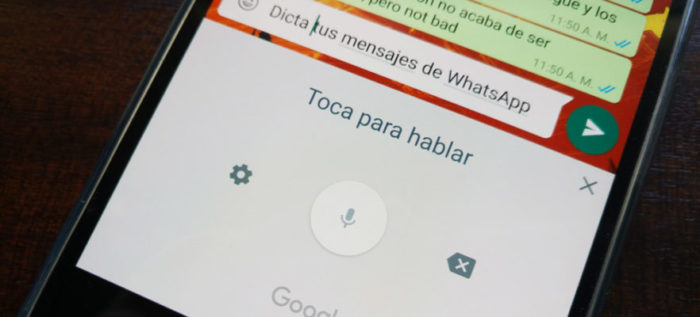
Para muchas personas, es algo común y ordinario preferir ahorrarse tiempo y molestias enviando una nota de voz antes de tener que escribir. Eso es innegable. Dicho eso, las notas de voz «PUEDEN SER INCOMODAS» para la persona con la que converses.
Ya sea debido a que no puede escucharla al momento porque está en otra actividad, ya sea debido a que es de duración demasiado extensa, o ya sea debido a que le consume datos telefónicos. ¿Qué hacemos entonces?
Bueno, no hay porque alterarse. Como ya mencionamos, Activar el Dictado por Voz en WhatsApp no solo es la «COMBINACIÓN PERFECTA» entre escribir mensajes y mandar notas de voz. Sino que, además, es «UNA HERRAMIENTA IDEAL» para escribir a tus amigos, familiares y compañeros de trabajo.
Luego de que hayas habilitado el micrófono de dictado en el teclado de tu dispositivo inteligente, debes ir a WhatsApp para escribir un texto. Allí, una vez la aplicación te haga disponible el teclado con todas sus opciones, ¡solo tienes que «PRESIONAR EL BOTÓN» para dictar por voz!
A continuación, podrás iniciar el dictado por voz en el micrófono. Al mismo tiempo que hables, el «RECONOCIMIENTO DE VOZ» lo transformara en texto. Al terminar, dale a enviar. ¡Y mensaje enviado!
➤ Signos de Puntuación y Dictado por Voz en WhatsApp
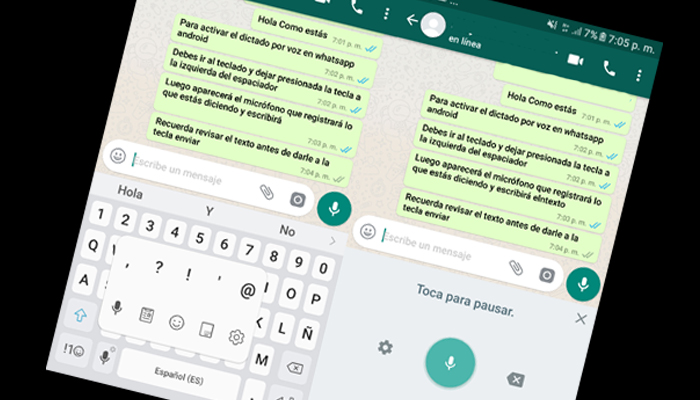
Ahora, hay algo que es sumamente necesario advertirte de antemano. Si bien teóricamente es posible hacer uso de «SIGNOS DE PUNTUACIÓN» al usar el Dictado por Voz en WhatsApp, en la práctica esto no siempre funciona con éxito.
¡ARTICULO RECOMENDADO! ¿Quieres Conocer las Mejores Apps que le Enseñaran Ingles a tus Hijos de Forma Gratuita? -Toda La Información Aquí
Ahora, reconociendo dicho margen de error y fallo, ahora procederemos a explicarte de forma «CLARA, CONCISA Y SENCILLA» el procedimiento apropiado y correcto para enviar signos de puntuación en los mensajes que realicemos con el teclado por voz de WhatsApp.
De acuerdo a la información bibliográfica recopilada, es necesario dictar cada una de las «ORDENES» que corresponda a los signos de puntuación que desees utilizar.
Esta sería la única manera de que el Dictado por Voz en WhatsApp acate debidamente la orden de mandar el signo y la reconozca apropiadamente por lo que es.
Estas órdenes o palabras serian:
De tal modo que, digamos que quieres escribirle a alguno de tus contactos por WhatsApp: «Buenos días! Qué tal tu mañana?» En tal situación, para ejemplificarlo de una manera que lo «ENTIENDAS A LA PERFECCIÓN», tendrías que decir frente al micrófono para el dictado por voz lo siguiente:
«Buenos días Exclamación Qué tal tu mañana Interrogación».
Y en teoría el «DICTADO POR VOZ» debería reconocer las palabras y ordenes que le realizaste para mandarlo a la otra persona de esta forma. Además, si bien la función está ajustada al español, como seguro notaste los signos de puntuación los utiliza «DE ACUERDO AL INGLÉS».
O en otras palabras, no permite ni reconoce de ningún modo los signos de exclamación o puntuación al inicio. «SOLO AL FINAL».
Solo cuando estas redactando un texto muy largo y extenso es que requerirás usar los últimos dos comandos enumerados en la lista, los comandos «NUEVA LINEA» y «NUEVO PARRAFO». Ellos servirán como un salto de línea, en el caso del primer comando. Y como dos saltos de línea, en el caso del segundo.
➤ ¿Podemos Usar Malas Palabras en el Dictado por Voz en Whatsapp?
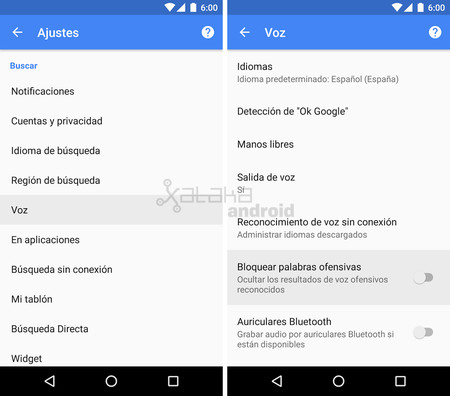
No de forma inherente, pero puedes editarlo y realizar ajustes para que si permita el uso de este tipo de palabras.
Lo que sucede es que de forma automática la herramienta de Teclado por Voz en WhatsApp bloquea el uso de palabras soeces o groseras. Por lo tanto, si tratas de enviarlas aparecerán «CENSURADAS CON ASTERISCOS».
Desbloquear el uso de las malas palabras, sin embargo, no es nada complicado. Ingresa a la «CONFIGURACIÓN» de tu teléfono inteligente. Dirígete a «Administración General», luego «Idioma y Entrada» nuevamente, «Teclado en Pantalla» y así llegaras finalmente a «DICTADO POR VOZ DE GOOGLE».
Ahora solo apaga la opción «OCULTAR PALABRAS OFENSIVAS». ¡Y listo! Tendrás libertad de usar el vocabulario que desees.
Es importante resaltar que el Dictado por Voz en WhatsApp no es a prueba de fallos. No envíes tu mensaje sin verificarlo, por tanto, para asegurarte que todo este tal cual fue tu intención. Y asegurarte que no se envíen palabras incomprensibles o que no fueron tu intención de enviar.
Habiendo dicho eso, disfruta todos los «BENEFICIOS Y VENTAJAS» que te traerá Activar el Dictado por Voz en WhatsApp.